Comment réinstaller les pilotes audio dans Windows 10/11
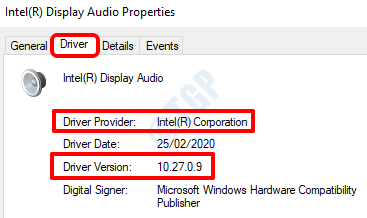
- 3248
- 544
- Thomas Richard
La réinstallation des pilotes audio résout principalement tous vos problèmes liés à l'audio dans Windows. Il existe 2 principales façons de réinstaller les pilotes audio dans votre machine.
Avant d'aller de l'avant, veuillez noter votre fournisseur de pilotes audio et votre version afin que vous puissiez facilement les télécharger à partir du site Web du fabricant lorsque vous devez les installer à nouveau après une désinstallation.
Table des matières
- Comment découvrir le fournisseur et la version de pilote audio
- Méthode 1: Réinstaller le pilote audio du gestionnaire de périphériques
- Méthode 2: Réinstallez le pilote audio du panneau de configuration
Comment découvrir le fournisseur et la version de pilote audio
1. Dans la barre de recherche de menu Démarrer, tapez Gestionnaire de périphériques et frapper Entrer clé.
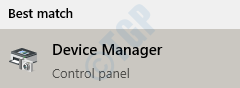
2. Comme ensuite, élargissez la section qui dit Contrôleurs de son, vidéo et jeu. Alors, clic-droit Sur ton l'audio conducteur puis cliquez sur Propriétés option.
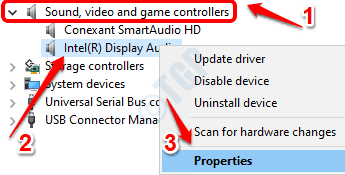
3. Maintenant cliquez sur le Conducteur languette. De là, notez le bas du Fournisseur de conducteur et Version du conducteur Comme indiqué dans la capture d'écran ci-dessous.
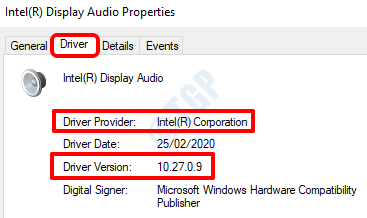
Une fois que vous avez noté le fournisseur et la version de pilote audio, vous pouvez procéder au processus de désinstallation comme détaillé dans l'une des 2 méthodes ci-dessous:
Méthode 1: Réinstaller le pilote audio du gestionnaire de périphériques
1. Depuis Démarrer la barre de recherche de menu Résultats du gestionnaire de périphériques, cliquez sur l'option Gestionnaire de périphériques Pour le lancer.
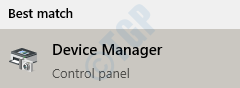
2. Localisez et développez la section Contrôleurs de son, vidéo et jeu. Puis cliquez avec le bouton droit sur votre pilote audio et cliquez sur l'option Désinstallation de l'appareil.
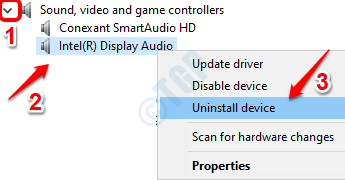
3. Lorsque la fenêtre UAC du périphérique de désinstallation s'ouvre, cliquez sur le Désinstaller bouton.
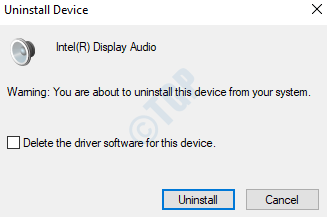
4. Redémarrez votre machine Une fois le processus terminé.
5. Lorsque le système s'accumule, il est censé télécharger automatiquement tous les pilotes manquants, y compris le pilote que vous venez de désinstaller.
Cependant, il est toujours préférable d'exécuter une analyse pour les modifications matérielles de la fenêtre du gestionnaire de périphériques lui-même. Pour cela, à partir du Gestionnaire de périphériques fenêtre, clic-droit Sur ton nom de la machine puis cliquez sur Scanner les modifications matérielles option. Cela devrait certainement récupérer tous les pilotes manquants dans votre système.
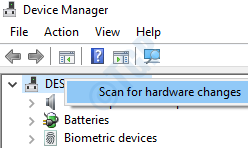
6. Si le redémarrage de Windows et la recherche de modifications matérielles n'installent pas le pilote audio, vous pouvez alors Téléchargez le pilote audio sur le site Web du fabricant Utilisation du nom du fournisseur de version du pilote et de la version que vous avez notée au début en utilisant la section comment trouver le fournisseur et la version de pilote audio.
Si vous êtes confus sur la façon de télécharger le bon pilote sur le site Web du fabricant, veuillez consulter notre article sur le sujet, recherchez le bon pilote compatible avec le modèle d'ordinateur portable Windows 10?
Méthode 2: Réinstallez le pilote audio du panneau de configuration
1. Tapez appwiz.cpl Dans Windows Démarrer la barre de recherche de menu et appuyez sur le Entrer clé. Cela ouvrira les programmes et les fonctionnalités de la fenêtre du panneau de configuration.
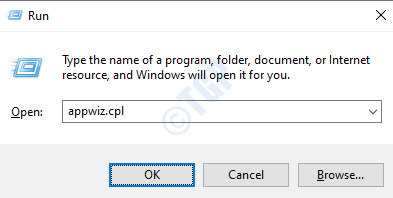
2. Vous devez maintenant localiser votre conducteur audio Entrée de la liste des logiciels. Une fois situé, clic-droit dessus et cliquez sur le Désinstaller option ou Vous pouvez cliquez sur le Bouton désinstaller en haut Après avoir sélectionné l'entrée du pilote audio.
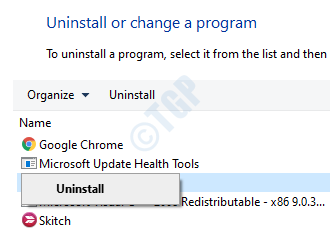
3. Une fois la désinstallation terminée, Redémarrez votre machine Pour que les conducteurs manquants soient installés automatiquement. Ou comme expliqué dans la méthode précédente, vous pouvez télécharger le pilote audio sur le site Web du fabricant et double cliquer sur le fichier exécutable pour l'installer manuellement.
Veuillez laisser les commentaires si vous avez pu réinstaller avec succès le pilote audio dans votre Windows 10.
- « Comment résoudre le problème des jeux sur Windows 10
- Comment réparer la tentative de commutation de l'erreur DPC BSOD dans Windows 10 »

